“Säkert läge”, känner du att du har hört det tidigare? Du kanske har det, eftersom säkert läge inte är en helt ny sak. Det har varit en del av datorns operativsystem under lång tid och hjälper dig alltid i tiden för PC-krisen. Det finns en stor chans att du måste ha använt det säkra läget på din dator minst en gång nu, förmodligen när du behövde felsöka ett problem eller om ditt system bara gick över. Tro mig, vi har alla varit där. Om du har använt det tidigare måste du vara medveten om hur användbart säkert läge kan vara i tider av problem. Det är i princip som en livboj för ditt system - du kan använda den för att flyta och ta dig till stranden.
Säkert läge i datorns operativsystem är inte en ny sak, men det som kan intressera dig är att samma funktion finns även i din Android-telefon. Ja, din Android kan köras i säkert läge när du behöver det. Säkert läge för Android gör att din telefon körs med alla standardinställningar och applikationer som den först kom med. Det är som att ta din telefon tillbaka till det förflutna men ändå lämna den med förmågan att manipulera med nuet.
Vi kommer att förklara den punkten på ett tag, men låt oss först titta på hur du startar i säkert läge.
Så här startar du Android i säkert läge
Ibland, om ditt system är allvarligt skadat eller en app inte fungerar, kan din Android starta i säkert läge av sig själv och det är som en felsäker mekanism. Men om det inte är fallet, gör du detsamma manuellt på alla enheter som kör Jellybean 4.1 och senare, följ bara dessa steg:
Steg 1: Se till att enhetens skärm är på, nu tryck och håll ned strömbrytaren.
Steg 2: I rutan som visas, tryck och håll ned "Stäng av".
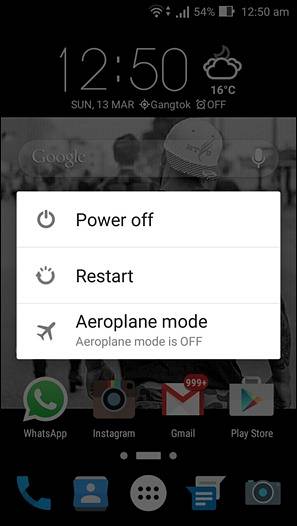
Steg 3: Du ser ett alternativ som säger ”Starta om till säkert läge" låda. Knacka OK att fortsätta.
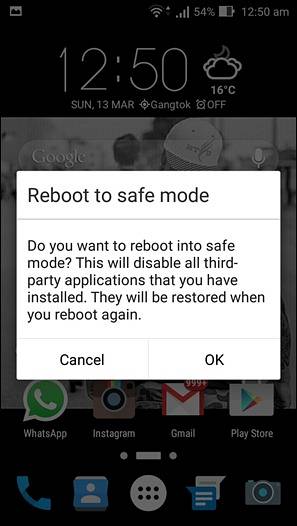
Steg 4: Det är allt som krävs. Din enhet startar nu om i säkert läge.
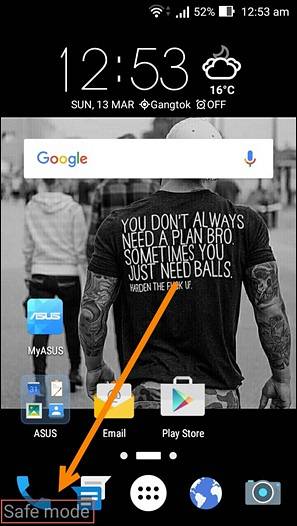
För enheter som fortfarande kör äldre Android-version
Steg 1: Stäng av din enhet som vanligt.
Steg 2: Håll strömbrytaren intryckt för att starta om enheten.
Steg 3: Efter omstart, när du ser en logotyp på skärmen, släpp strömbrytaren och samtidigt hålla ned båda volymknapparna.
Steg 4: Om allt gick bra startar din enhet i säkert läge.
Även om den första metoden används oftare, bör den andra också fungera med nyare versioner av android. Den här kan vara användbar om din telefon sitter fast på en tvångsstängningsskärm och du inte får möjlighet att stänga av eller någon liknande situation där skärmen är frusen.
Vad bra är säkert läge?
Nu kommer den stora frågan, vilken nytta är säkert läge? Varför gå igenom alla dessa problem? Tja, säkert läge är användbart för felsökning av apprelaterade problem. Antag att du nyligen laddade ner en horde appar på din telefon och att den nu inte fungerar bra. Oavsett om appar fortsätter att krascha, Android fortsätter att stänga dina appar, din enhet har saktat ner, den fortsätter att starta på egen hand, den har frusit eller något som till och med kan vara något relaterat till app kan lösas i säkert läge. I säkert läge startar bara standardapparna som förinstallerades med din telefon och så ingen av problemen med de nyligen nedladdade apparna kan ta sig in i detta område.
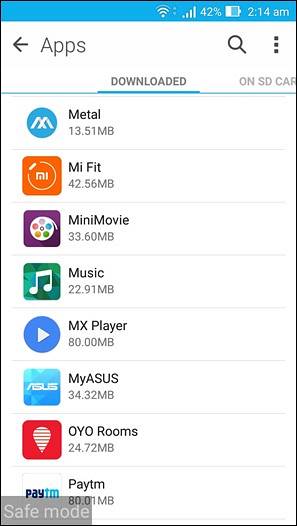
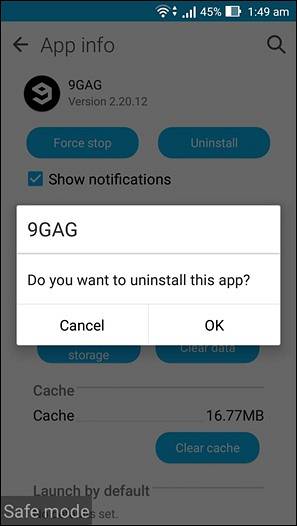
Du kan ha haft svårt att radera appar eller till och med ringa i det ursprungliga startläget, men i säkert läge kommer din enhet att fungera bättre. Svarstiden är bättre plus inga tredjepartsapprelaterade problem. Du kan helt enkelt gå till inställningar och avinstallera alla appar som du tror kan vara orsaken till problemet. De appar du laddade ner kan inte köras och kommer inte att störa dig, men du kan avinstallera / inaktivera dem. Den enda nackdelen? Det kan vara mer ett hit och miss-scenario om du inte är helt säker på vilken app som orsakar problemet, måste du fortsätta att avinstallera appar och testa din enhet tills problemet är löst.

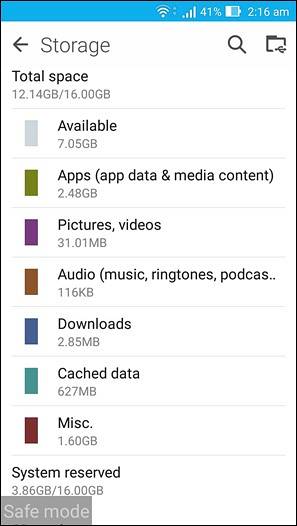
Förutom att ta bort appar kan du också ändra din lagring. Antag att du hamnar i ett scenario där din enhet inte ens skulle starta förutom i säkert läge och detta orsakades av skadlig kod i ditt interna lagring. I det här fallet kan du använda säkert läge för att rensa någon del av din lagring eller till och med formatera den helt. Du kan också fabriksåterställa din enhet om inget annat fungerar för dig. I ett nötskal kan säkert läge hjälpa dig med alla apprelaterade problem och det är också ett bra sätt att ta reda på om ditt problem är apprelaterat eller något annat. Om problemet är något värre än att inte bete sig appar fungerar inte ens säkert läge korrekt och du kan söka hjälp i enlighet därmed.
Hur man avslutar säkert läge
Stäng vanligtvis bara av din Android-enhet och slå på den igen. Din enhet ska starta automatiskt i normalt läge.
SE OCH: Hur tar jag bort Bloatware från din Android-enhet
Slutsats
Så där är det, allt du vill veta om säkert läge på Android. Nu, nästa gång du har ett problem på din Android borde du kunna utföra första hjälpen på egen hand. Du kan använda den om någon app fortsätter att frysa, krascha eller om du kanske står inför ett eftersläpande problem eller till och med något som kan orsakas av skadlig kod. Det är en grundläggande funktion i Android OS och det kan vara mycket användbart i tider av problem. Så fortsätt med att prova det, och kom ihåg att meddela oss hur det fungerade för dig.
 Gadgetshowto
Gadgetshowto



